实用篇
1.双击中键:试一下就知道有多爽
2.按中键拖动,相当于抓手工具(把1和2这两个组合,什么zoom,pan,抓手工具统统靠边站)
3.在工具-选项-系统配置,取消右键快捷命令,实现右键单击确认和重复,刚开始可能不习惯,慢慢的你就会发现快捷方式其实一点也不快捷
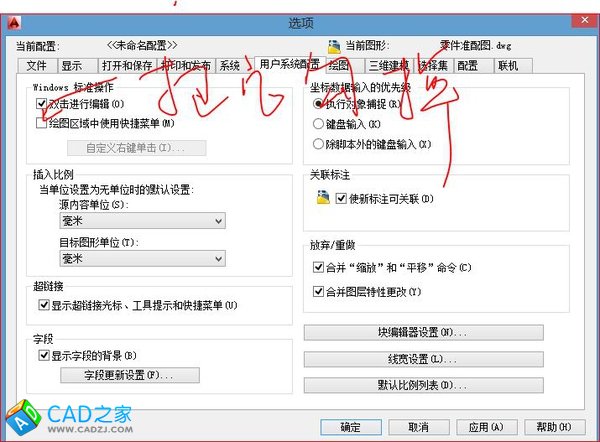
4.在绘图里面的拉长工具,加DE,是中心线的最爱
5.更改中心线的线型来符合国标,步骤如下:线型-加载-文件-记事本打开-找到相应线型,输入数字更改
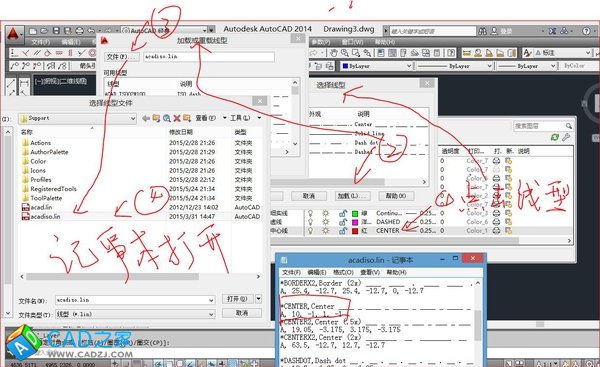
快速找到国标字体:调出字体样式-下拉——输入Gb-即可出现gbeitc/gbenor,随便选,有木有感觉爽到爆
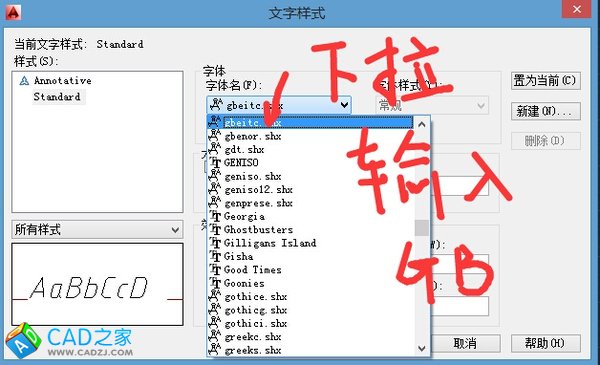
6.打印出图的时候,只要在monochorme.ctb选上就是黑白打印了,不需要再更改颜色,如果不选,而图层中含有黄色是基本上打印不出来的,并选择full bleed,就是全图幅打印,并不需要再去特性里更改
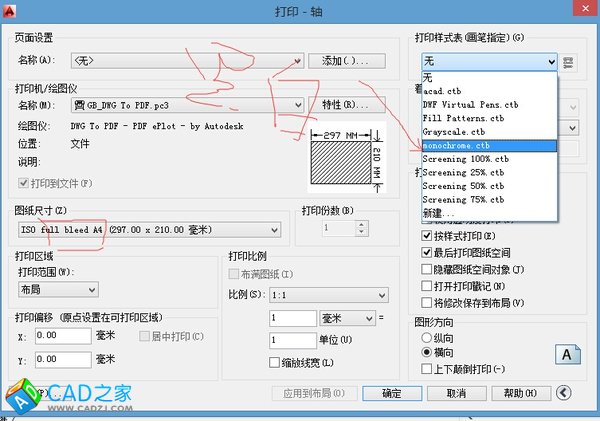
7.开机第一步,设置自动保存,这不是什么奇淫巧技,但死过一两次你就知道它的重要意义了:工具-选项-文件
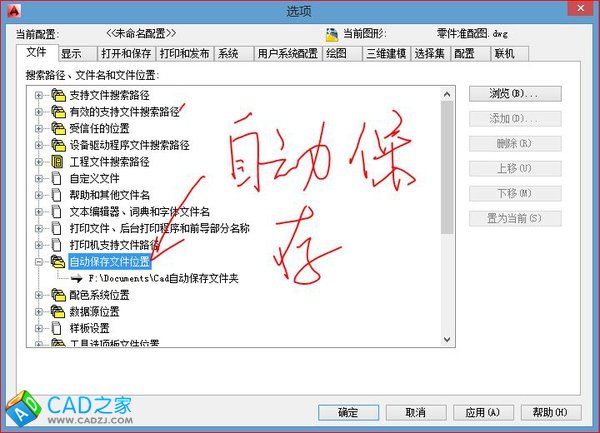
8.Mtp/m2p:用于做图时快速找到两个点的中点,不要和我讲中点捕捉,等你画一条线在中点捕捉,然后再删除,我几下不就搞定了,而且还显得特别高逼格
9.From:指定基点后可选择距离点,这个在布局的时候比较爽,相当于用户坐标的意思。
10.Tan:瞬时相切,不要问我这是什么J8东西,图来说话,没图我说个J8
比如;已知一个点做圆心画与一弧相切的圆
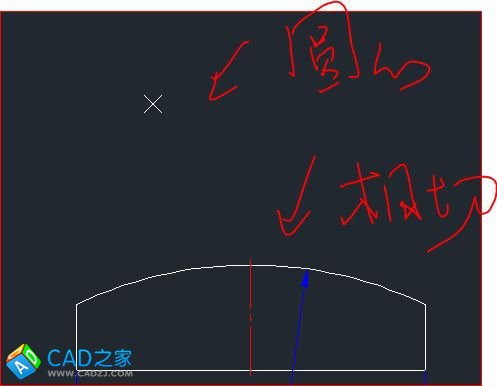
输入c,选择点,输入tan
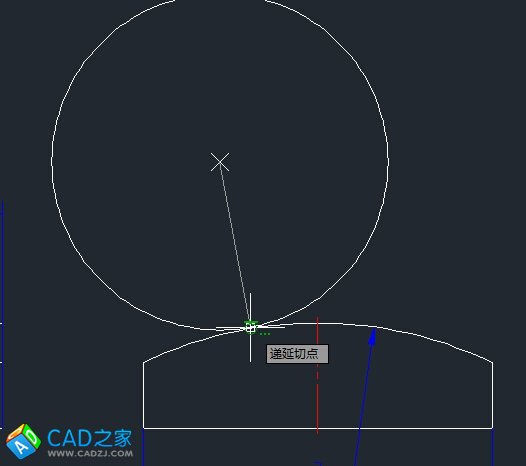
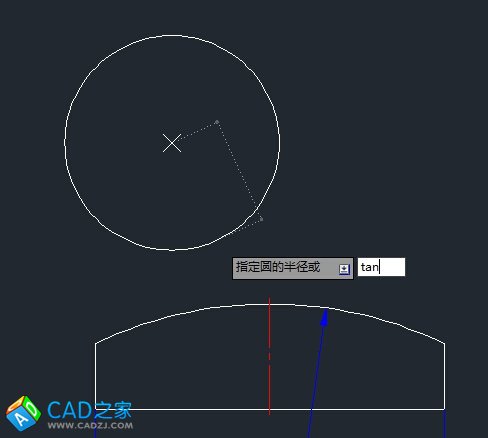
大功告成
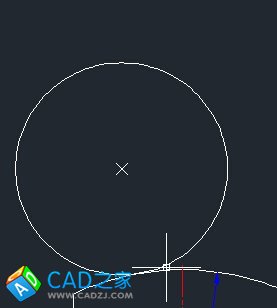
10.MV:新建一个矩形视口,用于布局中足矣。
11.Overkill:删除重复或重叠的直线、圆弧和多段线。此外,合并局部重叠或连续的对象。
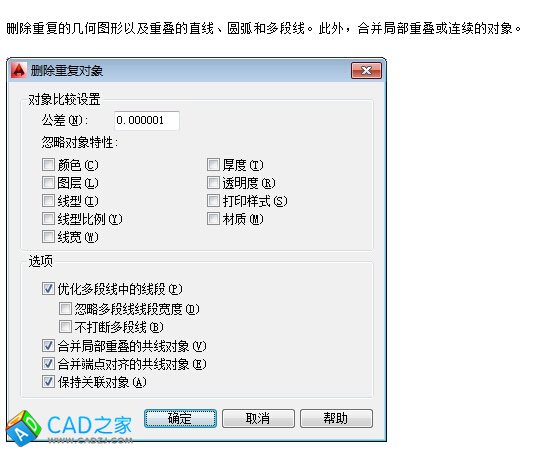
12.AUDIT(命令):修复莫名错误(如果图形含有 AUDIT 命令不能修复的错误,使用 RECOVER 命令检索图形并更正其错误。)个人觉得并没有什么卵用
13.修剪和延伸:按住shift,双击进行切换,省得你再去点选工具切换
14.FILEDA:系统变量为1时,命令才能调出窗口,这个不知道没关系,等有问题时记得来看
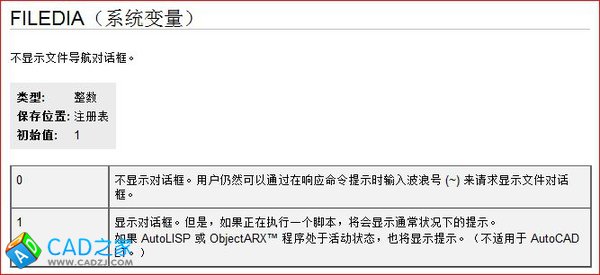
15.在安装目录下找到acad.pgp,用记事本打开,可以更改快捷方式,但不建议更改,建议记住默认的
16.快速选择:工具——快速选择qse(快速选择的快捷键):可以选择一类,这对于删除一类东西来说简直就是福音,有点图层的意思,但比图层好用
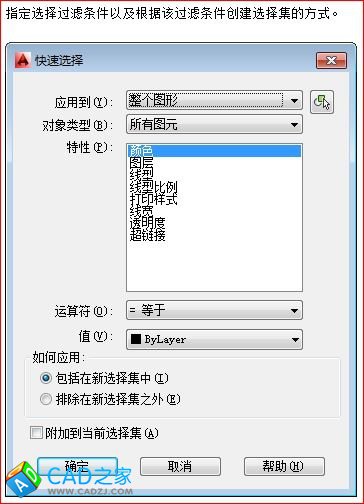
17.Ctrl+C之后Ctrl+Shift+V粘贴成块,双击块可编辑,重复性标准的东西,用块比较好。
18.Ctrl+ 1,2,3 :不解释,你懂的。(特性用于表格高度设置)
19.Ctrl+8计算器:不解释。
20.Ctrl+0全屏,一下子就开阔了。
21.MA,格式刷,和WORD里边的格式刷作用差不多,自己试试。
以下进入高逼格装逼环节,纯属娱乐,真正做图是并没有什么卵用。
装逼篇
1.在自定义中调出定数等分点,相切相切相切画圆,起点终点半径圆弧,三个工具,几何作图已完成大半了
1.1.就拿定数等分来说
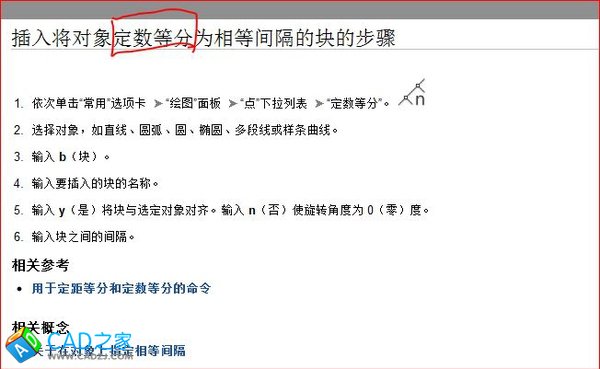
用途如下,求a
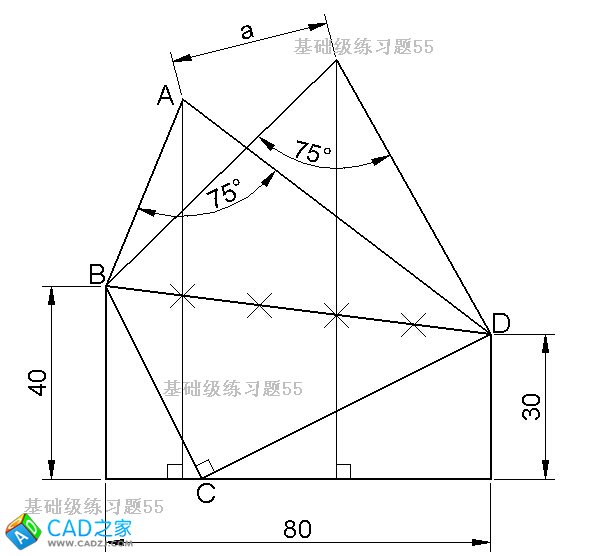
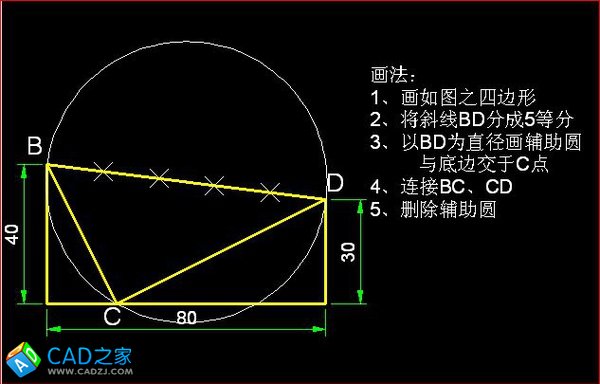
1.2.再比如起点终点半径
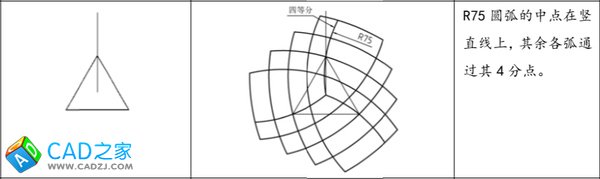
2.装逼神器cal
2.1Cal+辅助函数+捕捉模式,简直无所不能,但装逼略显繁琐,调用的时候要注意加 ’ (单引号)这个不讲了,我们来点更高逼格的
2.2.再加上Auto LISP变量,举例如下
已知圆A,B,画圆C,圆心在圆A,B的中点偏移20mm处,半径为4.43π
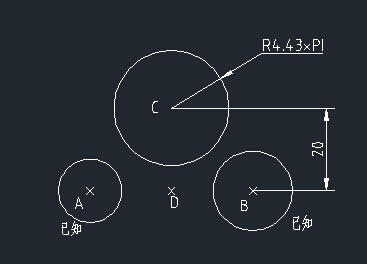
步骤:cal-定义变量:R=4.43*Pi(Pi为圆周率)(用来定义半径)
Cal-定义圆心:MDP=(Cen+Cen)/2-捕捉选择圆A,B
Cal-定义偏移量:OFST=[0,20]
定义完成后开始做图,输入C
找圆心‘cal-MDP+OFST
输入半径:!R(注意,引用算数变量是加!)
2.3.我们继续装逼,在加上函数,我个人觉得dist(P1,P2),mee,pld,rad,ang等几个函数还是有用的,就拿获取半径函数rad举例吧!
圆A已知,过C点,画圆C,半径为0.43XRA
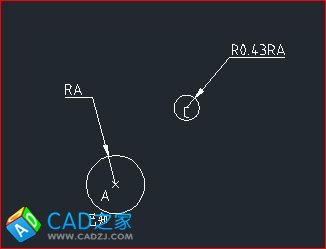
步骤如下:
输入C-选择点C—‘cal—输入表达式:0.43*rad—选择圆A,确认即可
装逼结束
最后说一个最最最最最最实用的命令F1,此处应该有掌声!
相关文章
- 2021-08-19十天成为绘图高手AutoCAD 工程绘图禁忌与技巧 [刘朝晖
- 2021-06-18AutoCAD电气设计技巧与实例PDF下载
- 2021-06-06AutoCAD机械制图技巧及难点分析PDF下载
- 2021-03-06AutoCAD 2014电气设计技巧精选PDF下载
- 2021-03-04AutoCAD 2014机械设计技巧精选PDF下载
- 2021-03-03AutoCAD 2014家具设计技巧精选PDF下载
- 2021-03-02AutoCAD 2014建筑设计技巧精选PDF下载
- 2021-03-01AutoCAD 2014建筑水暖电设计技巧精选PDF下载
- 2021-02-26AutoCAD 2014园林景观设计技巧精选PDF下载
- 2021-01-14AutoCAD 2010建筑绘图技巧总动员PDF下载